Cấu hình dãy IP public (IP Route / IP Alias)
Hướng dẫn cấu hình dãy IP PUBLIC trên Vigor2912
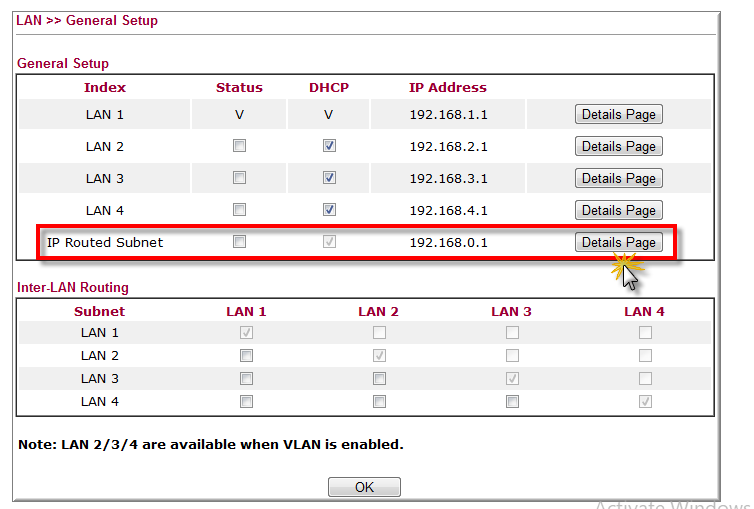
WAN IP Alias được sử dụng trong trường hợp bạn có nhiều IP Public và được chạy trên cùng một WAN. Bạn có thể cài đặt được 8 IP Public và được chạy duy nhất trên WAN 1. Có 2 cách để cấu hình IP Public: IP for Route và IP for NAT (IP Alias).
Ví dụ: bạn có dãy
IP Public 113.161.118.112,
Subnet mask: 255.255.255.248,
IP Public mà bạn được sử dụng 113.161.118.113 đến 113.161.118.118.
Cách 1: Cấu hình IP for route:
Lan >>> General Setup >>> Nhấn Details Page của IP Routed Subnet
– Chọn Enable
– IP Adreess: 113.161.118.113
– Subnet Mask: 255.255.255.248
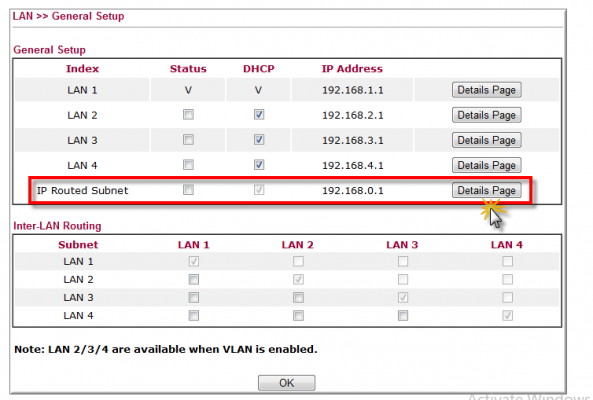
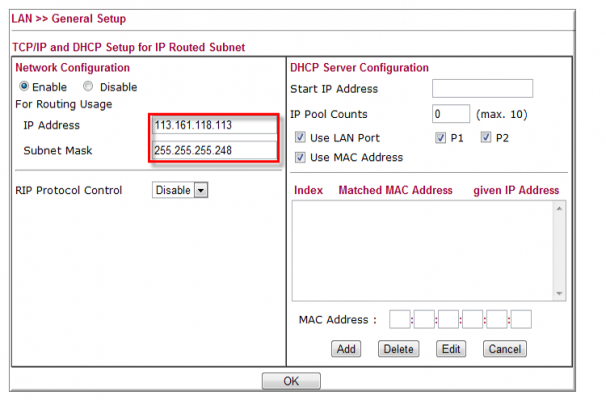
Trên máy tính bạn gán IP Public và trỏ IP gateway về router 113.161.118.113

Cách 2:. Cấu hình IP for NAT (IP Alias)
Internet Access -> PPPoE: bạn click vào WAN IP Alias , chọn Enable và nhập dãy IP Public mà bạn được sử dụng.
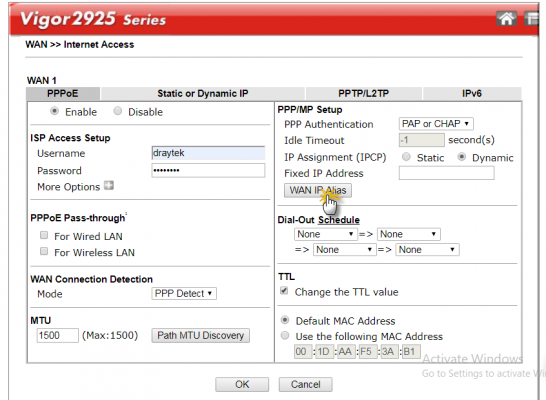
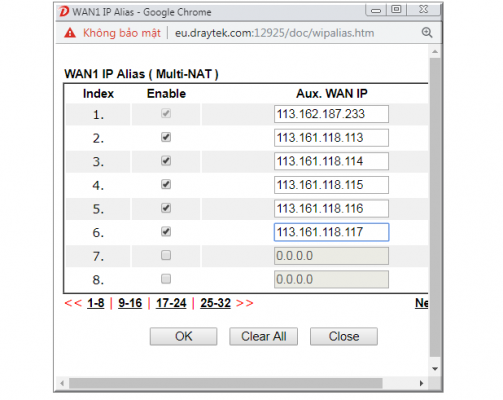
Trong phần NAT bao gồm Port Redirecion, DMZ Host, Open Ports. Bạn có thể NAT theo từng tính năng và gán IP Public vào WAN IP.Port Redirection:
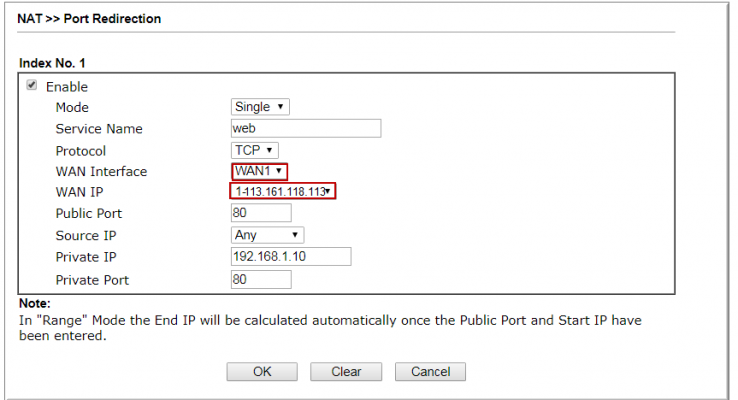
Lưu ý:
1. tham khảo hướng dẫn cấu hình NAT trên Vigor DrayTek: https://truongthinhtelecom.com
2. Trường hợp Khách hàng có nhu cầu NAT 1 IP trực tiếp vào 1 thiết bị cụ thể, như sau:
2.1 NAT DMZ vào thiết bị cần sử dụng
Vào NAT >> DMZ, chọn WAN Kết nối Internet có IP tĩnh >> check IP Public sử dụng và điền IP thiết bị bên trong >> nhấn OK

2.2 Tạo Policy quy định thiết bị đó chỉ ra internet với cái IP Public mong muốn
Vào Routing >> Load Balance/ Route Policy, chọn Index
Comment: Đặt tên rule
Source: Chọn IP Subnet
Network: Điền IP thiết bị cần NAT 1-1, subnet chọn /32
Interface: Chọn WAN có IP Public và chọn IP public cần NAT 1-1
Packet forwarding to WAN/LAN via : chọn Force NAT.
nhấn OK

Thông tin liên hệ:
- CÔNG TY TNHH ĐẦU TƯ CÔNG NGHỆ TRƯỜNG THỊNH
- Địa chỉ: 14 Trịnh Lỗi, P. Phú Thọ Hoà, TP. Hồ Chí Minh
- Điện thoại: (028) 38 101 698 – 0911 28 78 98
- Email: truongthinhtelecom@gmail.com
- Website: https://truongthinhtelecom.com/





